Các tùy chỉnh cho windows 10 chạy mượt mà đến khó tin
Có thể bạn sẽ thấy được điều thú vị từ những tùy chỉnh bí ẩn này giúp cho windows 10 chạy mượt mà đến khó tin.
Như đã biết thì chỉ còn vài tuần nữa thôi là Microsoft sẽ kết thúc chương trình nâng cấp miễn phí lên Windows 10 từ các phiên bản Windows thấp hơn. Và chúng ta đã có dịp đi qua các bài viết về ưu và nhược điểm của Windows 10 đối với người dùng mới.
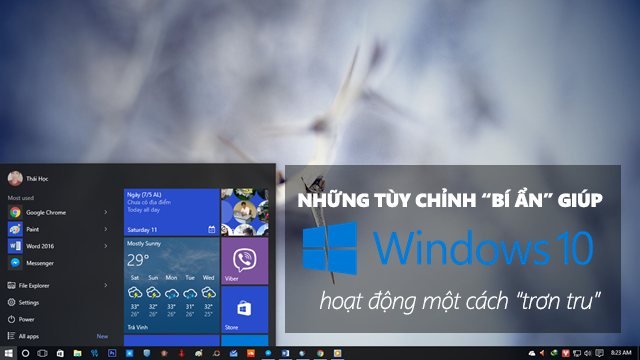
Với bài viết này, chúng ta sẽ tiếp tục đi qua những tùy chỉnh được ẩn sâu trong hệ thống có tác dụng giúp Windows 10 hoạt động một cách trơn tru và tối ưu hơn. Nếu bạn quan tâm, sau đây sẽ là nội dung bài viết.
Khởi động đã nhanh nay còn nhanh hơn nữa!
Bất cứ ai sau khi nâng cấp hoặc cài mới Windows 10 đều khá bất ngờ với thời gian khởi động của nó so với các phiên bản Windows cũ hơn. Có thể xem đây là một ưu điểm mà người dùng thích thú với Windows 10 vì bạn không còn phải chịu đựng khoảng thời gian nhìn chằm chằm vào màn hình Windows khi vừa khởi động.
Tuy vậy, bạn vẫn có thể giúp Windows 10 khởi động nhanh thêm nữa bằng cách làm sau đây.
Khởi động Registry Editor lên bằng cách nhập lệnh ‘regedit’ vào hộp thoại RUN và nhấn phím ENTER.
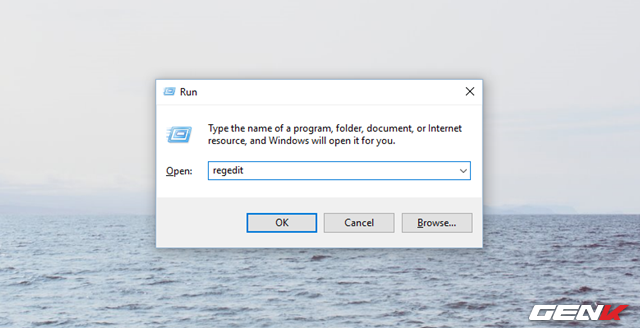
Trong Registry Editor, bạn hãy tìm đến vị trí đường dẫn:
HKEY_CURRENT_USER > SOFTWARE > Microsoft > Windows > CurrentVersion > Explorer
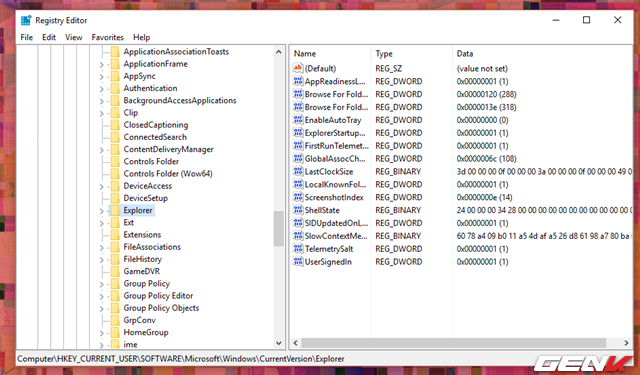
Nhấn phải chuột vào Explorer và chọn New > Key và đặt tên cho Key này là “Serialize”.
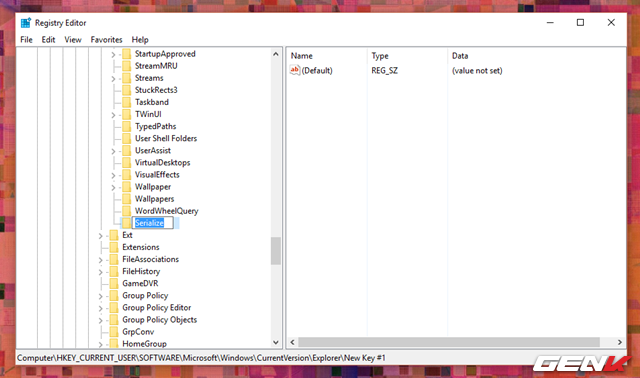
Tiếp theo bạn hãy nhấn chọn Serialize, sau đó rê chuột sang ô bên phải và nhấn phải chuột chọn New > DWORD (32-bit) Value, sau đó đặt tên cho nó là “StartUpDelayInMSec” rồi thiết lập giá trị là “0”.
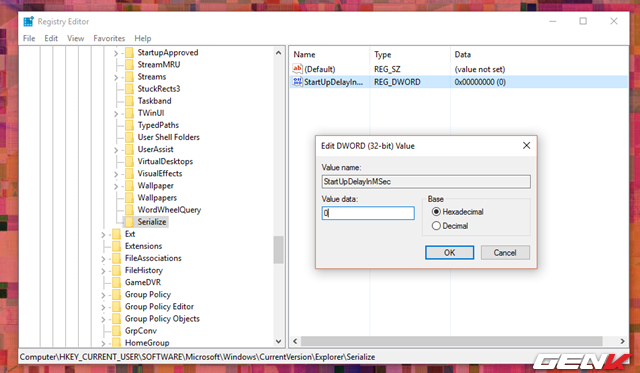
Khởi động lại Windows để kiểm tra kết quả.
Chuyển sang chế độ nền tối
Nền tối lúc nào cũng làm dịu mắt hơn, và để kích hoạt bạn hãy truy cập vào đường dẫn sau:
HKEY_LOCAL_MACHINE > SOFTWARE > Microsoft > Windows > CurrentVersion > Themes
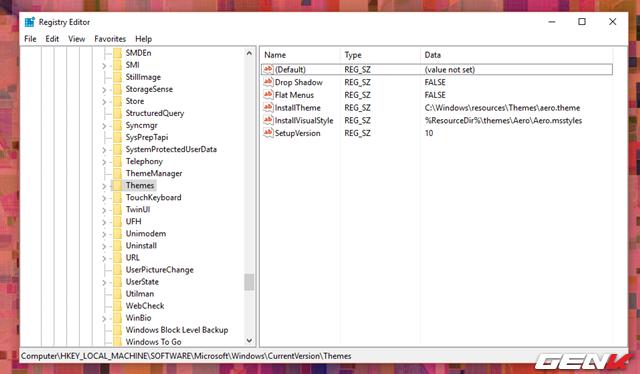
Rê chuột qua ô trống bên phải và chọn New > DWORD (32-bit) Value, đặt tên mới cho nó là “AppsUseLightTheme” và thiết lập giá trị là “0”.
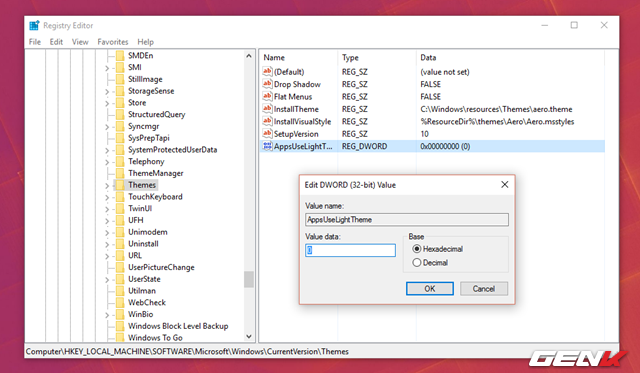
Khởi động lại Windows để kiểm tra kết quả.
Làm trong suốt Taskbar
Nếu bạn vẫn yêu thích “style” trong suốt của Windows 7 thì việc làm trong suốt Taskbar của Windows 10 là một tùy chỉnh khá tuyệt vời dành cho bạn.
Để thực hiện, bạn hãy truy cập vào:
HKEY_LOCAL_MACHINE > SOFTWARE > Microsoft > Windows > CurrentVersion > Explorer > Advanced
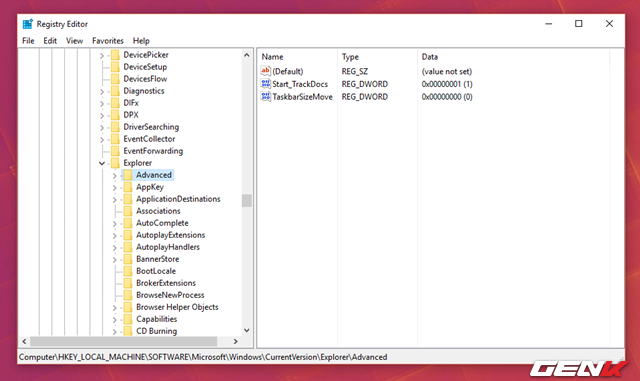
Rê chuột qua ô trống bên phải và chọn New > DWORD (32-bit) Value, đặt tên mới cho nó là “UseOLEDTaskbarTransparency” và thiết lập giá trị là “1”.
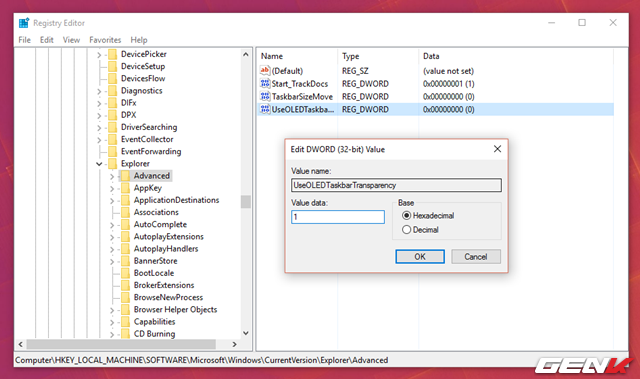
Khởi động lại Windows để kiểm tra kết quả.
Loại bỏ hình ảnh mặc định ở màn hình đăng nhập
Nếu bạn không thích hình nền mặc định ở màn hình đăng nhập Windows 10, bạn có thể loại bỏ nó bằng cách truy cập vào đường dẫn:
HKEY_LOCAL_MACHINE > SOFTWARE > Policies > Microsoft > Windows > System
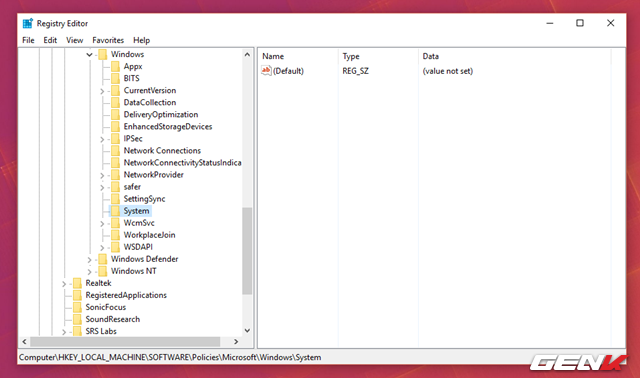
Rê chuột qua ô trống bên phải và chọn New > DWORD (32-bit) Value, đặt tên mới cho nó là “DisableLogonBackgroundImage” và thiết lập giá trị là “1”.
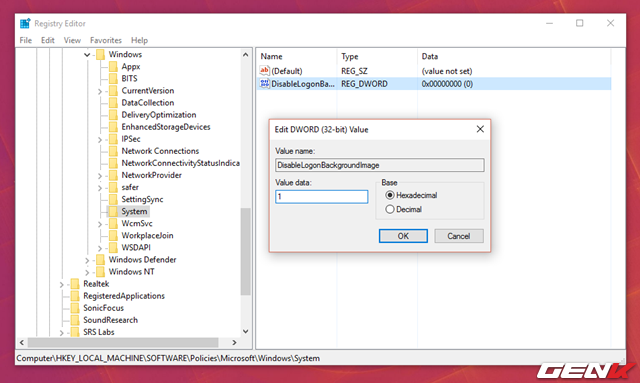
Khởi động lại Windows để kiểm tra kết quả.
Vô hiệu hóa tất cả các Live Tile
Mặc dù Live Tile khá hữu ích trên Windows 10 nhưng điểm hạn chế của tính năng này là chiếm băng thông Internet để cập nhật bản xem trước và các thông báo. Đôi khi trong một số trường hợp Live Tile cũng khiến người dùng cảm thấy thật phiền phức. Do đó, nếu không thích bạn có thể vô hiệu hóa tất cả các Live Tile này bằng cách sau:
Nhập lệnh “gpedit.msc” vào hộp thoại RUN và nhấn phím ENTER để gọi Group Policy Editor.
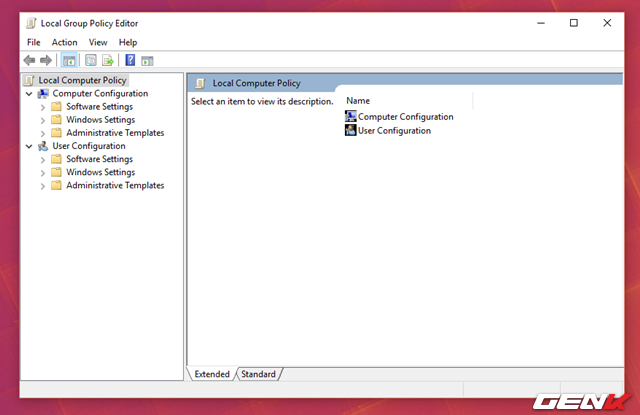
Tiếp theo bạn hãy điều hướng đến:
Local Computer Policy > User Configuration > Administrative Templates > Start Menu and Taskbar > Notifications
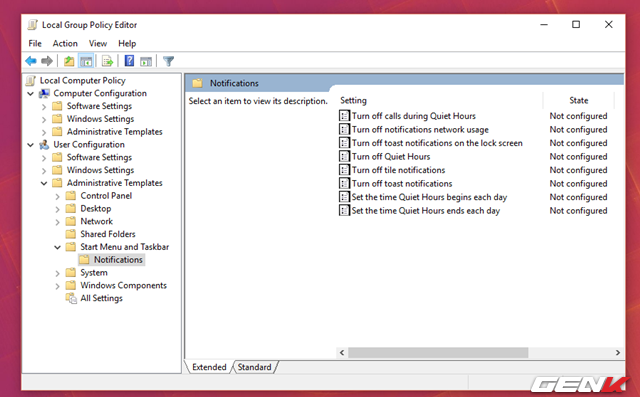
Tìm đến tùy chọn “Turn off tile notifications” và nhấn đôi chuột vào nó. Hộp thoại tùy chỉnh xuất hiện, bạn hãy đánh dấu vào Enable và nhấp chọn OK để lưu lại là xong.
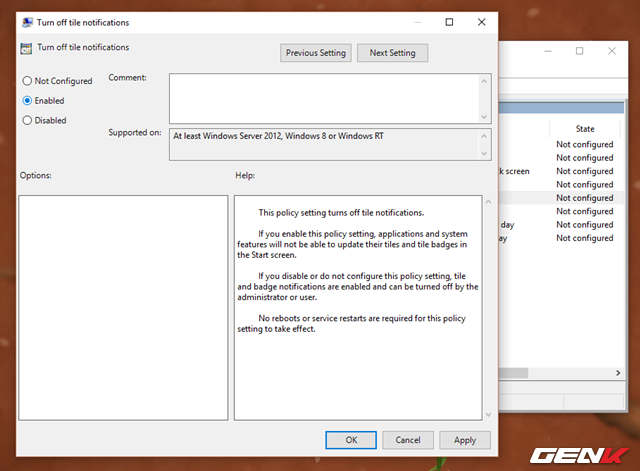
Khởi động lại Windows để kiếm tra kết quả.
(Theo genk.vn)




